Igralna miška A4Tech Bloody R8 skoraj vedno deluje pravilno takoj po povezavi z računalnikom, vendar v njej ni programske opreme, potrebne za spreminjanje notranjih nastavitev naprave. Lahko ga poiščete in namestite na različne načine. Vsaka taka metoda ima določen algoritem dejanj, ki ga boste poznali spodaj.
1. način: Uradna spletna stran podjetja A4Tech
Najprej vam svetujemo, da ste pozorni na disk, ki je priložen miški. Če ga imate možnost vstaviti v pogon in zagnati, namestite programsko opremo na ta medij. V nasprotnem primeru boste morali izbrati drugo metodo. Glavni distributer datotek z gonilniki je uradno spletno mesto proizvajalca naprave, zato predlagamo, da začnete z njim.
Pojdite na uradno spletno stran A4Tech
- Kliknite zgornjo povezavo, da odprete uradno spletno stran Bloody. Pojdite skozi levi meni do razdelka "Prenesi".
- Tu najdete najnovejšo različico programske opreme (v času pisanja tega članka se imenuje KRV 7) in nato kliknite namenski gumb, da začnete prenos komponente.
- Počakajte, da se prenos konča, in zaženite nastali namestitveni program.
- Začel se bo postopek razpakiranja datotek. Med tem ne zapirajte tega okna in ne spremljajte napredka.
- Odpre se meni za namestitev gonilnika. Tu najprej določite priročen jezik vmesnika, tako da na seznamu izberete ustrezno vrstico.
- Po tem obvezno sprejmite pogoje licenčne pogodbe za nadaljevanje namestitve.
- Počakajte, da se namestitev konča.
- Prejeli boste obvestilo, da je Bloody 7 pripravljen za uporabo. Zaprite namestitveno okno in počakajte, da se program zažene.
- Zdaj lahko začnete konfigurirati gonilnik, aktivirate makre in izvajate druge konfiguracije, povezane z uporabo naprave.
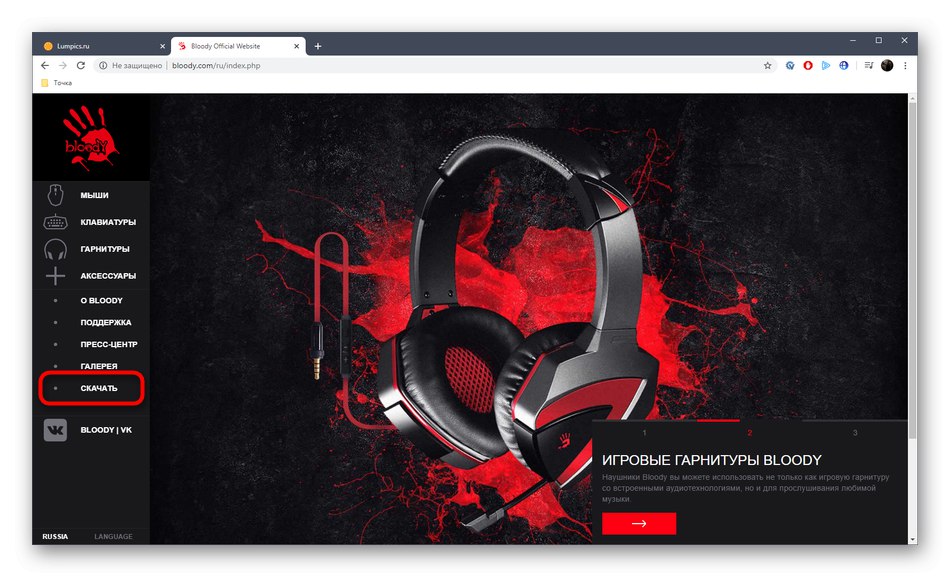
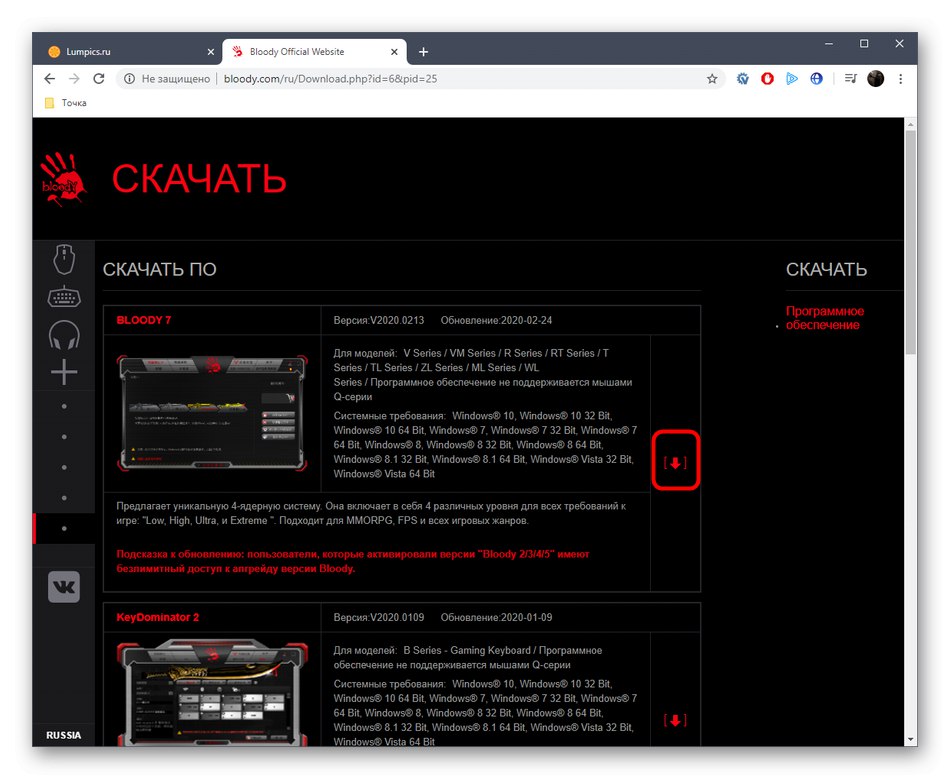
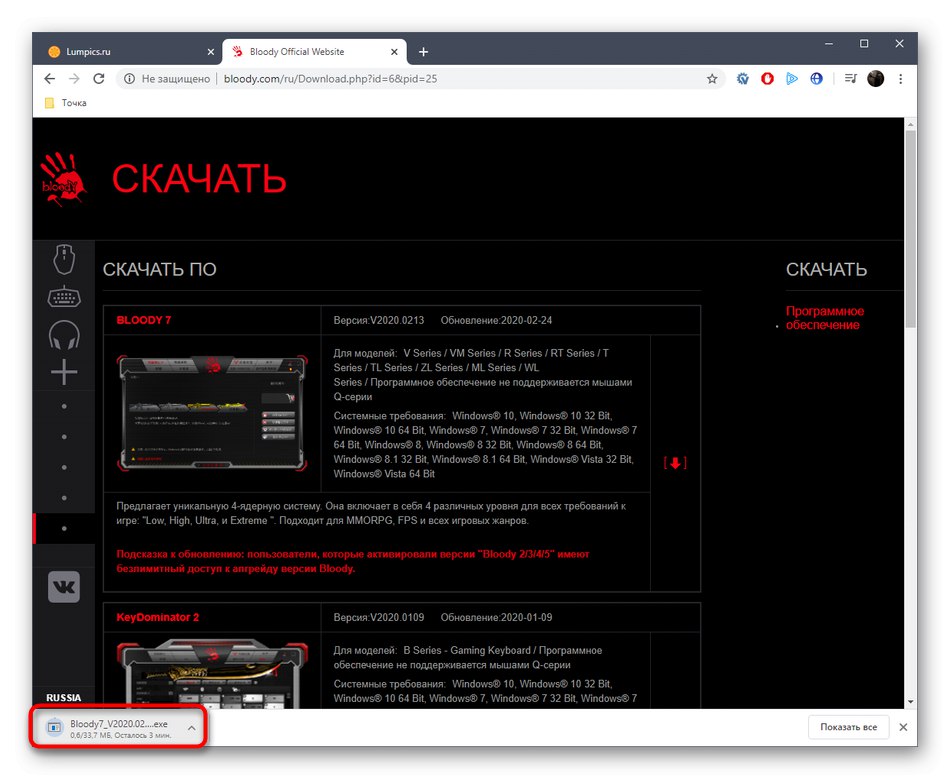
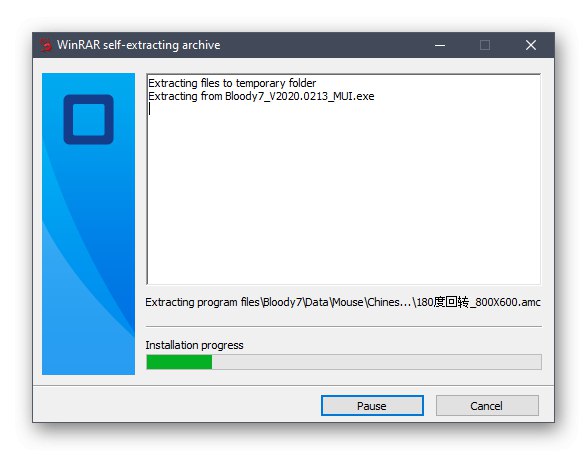
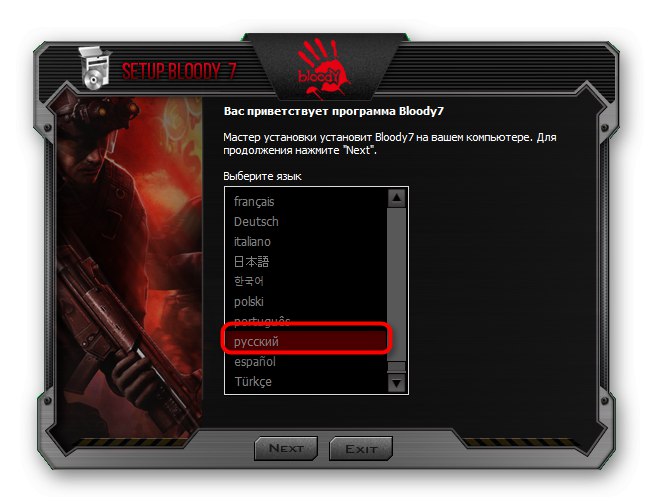
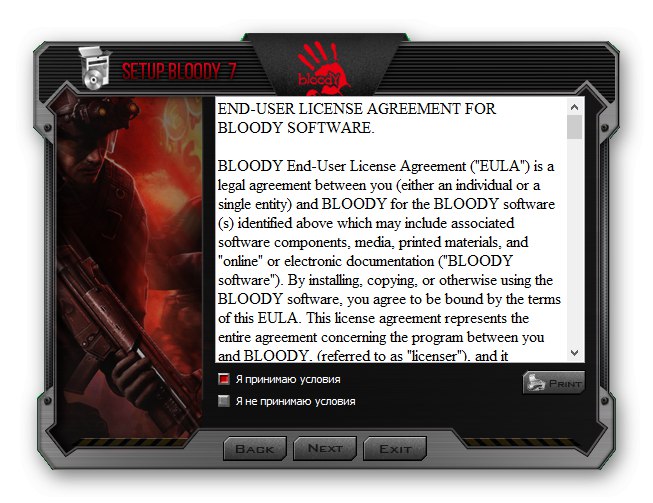
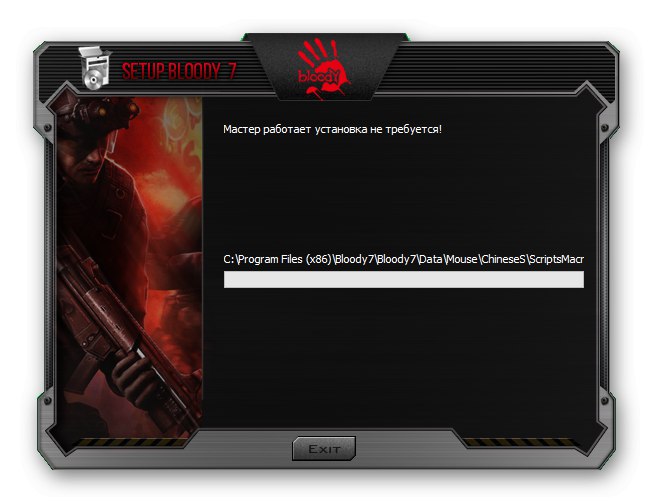
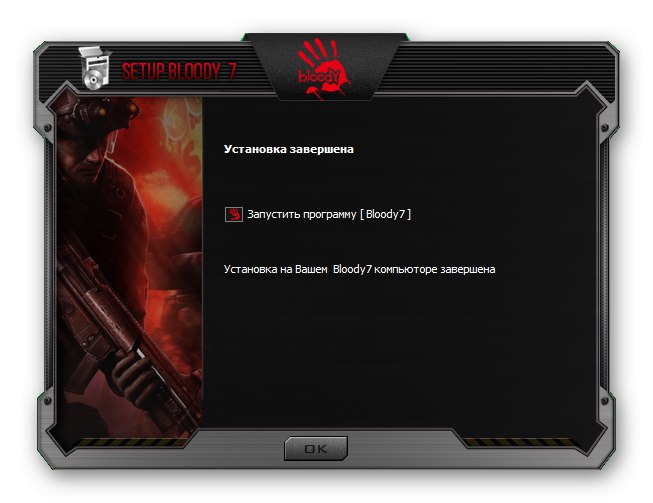
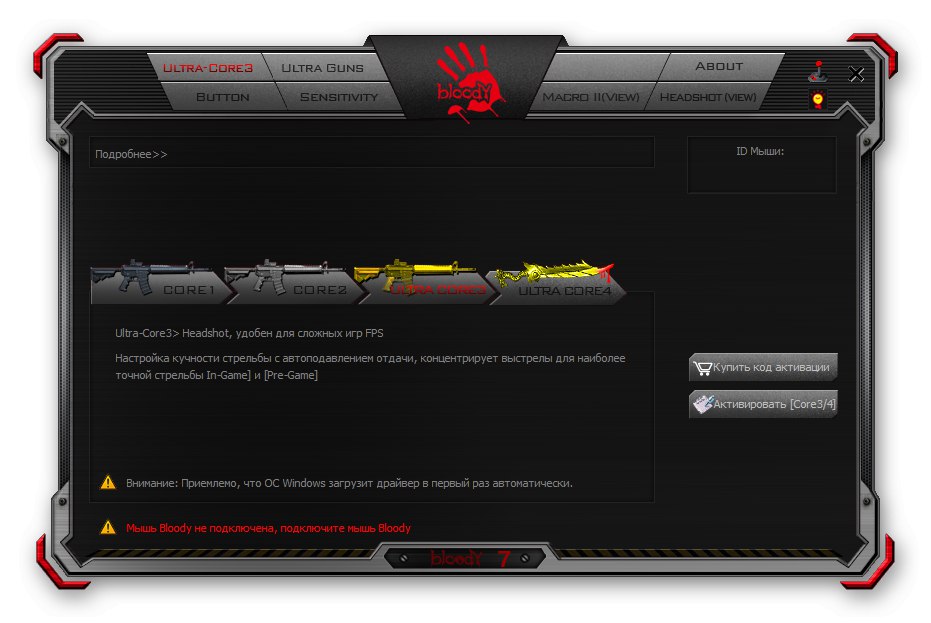
Po izvedbi zgornjih korakov računalnika ni treba znova zagnati, saj bodo vse spremembe operacijskega sistema uveljavljene takoj, spremenite pa lahko tudi nastavitve same naprave in njenega notranjega pomnilnika.
2. metoda: programi neodvisnih razvijalcev
Ta metoda se bo osredotočila na uporabo neodvisnih rešitev, ki so ustvarjene za celovito samodejno namestitev manjkajočih gonilnikov v računalnik. Večina teh programov pravilno komunicira z zunanjimi napravami, zato pri uporabi A4Tech Bloody R8 ne bi smelo biti težav. Če prvič slišite o takšnih aplikacijah in nimate niti najmanjšega pojma o principu njihovega dela, vam svetujemo, da to temo preučite tako, da preberete ločeno gradivo našega drugega avtorja s klikom na spodnjo povezavo. Tam boste našli navodila za namestitev gonilnikov prek priljubljene programske opreme, imenovane Rešitev DriverPack in boste lahko razumeli popolnoma vsak korak.
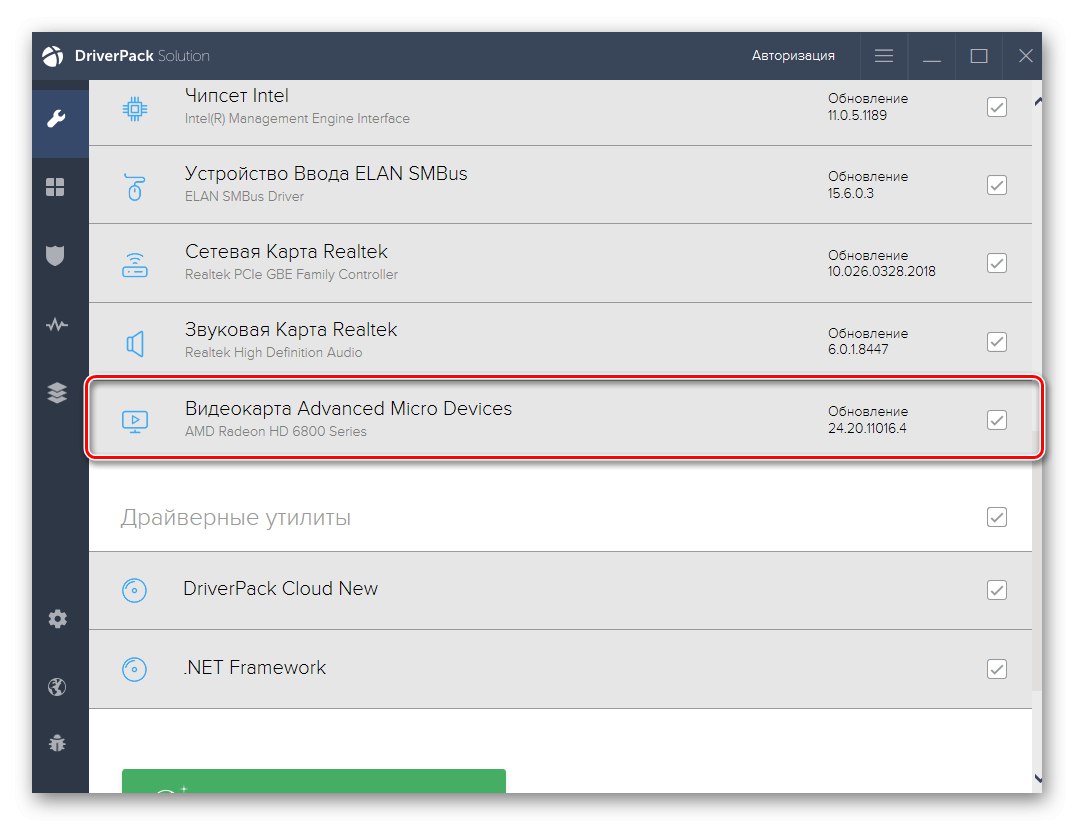
Več podrobnosti: Namestitev gonilnikov prek DriverPack Solution
Kot lahko razumete, je takšnih programov ogromno, zato v primeru, da vam DriverPack Solution ne ustreza, ne bo težko najti podobne rešitve, vendar z ustreznejšim nadzorom ali po potrebi naprednimi funkcijami. Posebej za to obstaja pregled na naši spletni strani, ki vsebuje najboljše in najbolj priljubljene predstavnike takšne programske opreme. Kliknite spodnji naslov, da preberete kratke opise vseh programov, ki so tam prisotni, in pojdite na podroben pregled, da določite želeno možnost, jo naložite in namestite gonilnike za miško A4Tech Bloody R8 ter druge dodatke ali zunanjo opremo za osebni računalnik.
Več podrobnosti: Najboljša programska oprema za namestitev gonilnikov
3. način: ID strojne opreme miške
Danes obravnavana naprava ima tako kot katera koli vgrajena ali zunanja oprema edinstven identifikator, ki je odgovoren za prepoznavanje izdelka s strani operacijskega sistema in različnih programov. Uporablja se lahko kot orodje za iskanje združljivih gonilnikov na spletnih virih, ki so bili ustvarjeni posebej za to. Takoj želimo pojasniti, da ni nobenih zagotovil, da boste na takem spletnem mestu našli zgoraj omenjeno grafično aplikacijo in ne preprostih datotek, ki so odgovorne za pravilno povezavo A4Tech Bloody R8 z računalnikom. Če pa vas ta metoda zanima, je ni nič težko izvesti, k čemur bo pomagal še en vodnik na naši spletni strani, prehod na katerega se izvede preko spodnje povezave.
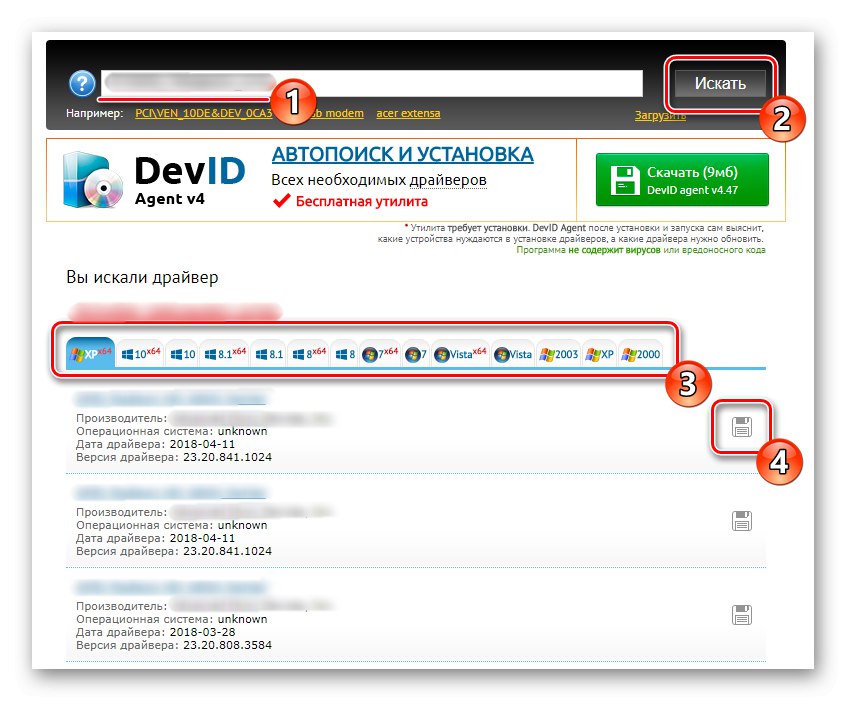
Več podrobnosti: Kako najti voznika po osebnem dokumentu
4. način: Standardna orodja sistema Windows
Možnost uporabe standardnih orodij operacijskega sistema je na zadnjem mestu, saj se le redko izkaže za učinkovito, in četudi je preko nje mogoče najti datoteke, bo to le tisti gonilnik, ki je potreben za povezavo same miške, če obstajajo težave z delovanjem te miške. Grafično programsko opremo bo še vedno treba prenesti ločeno z eno od zgoraj opisanih metod. Če ste zadovoljni s to možnostjo, v meniju Device Manager (Upravitelj naprav) zaženite iskanje posodobitev in počakajte, da se preverjanje zaključi prek uradnih Microsoftovih strežnikov.
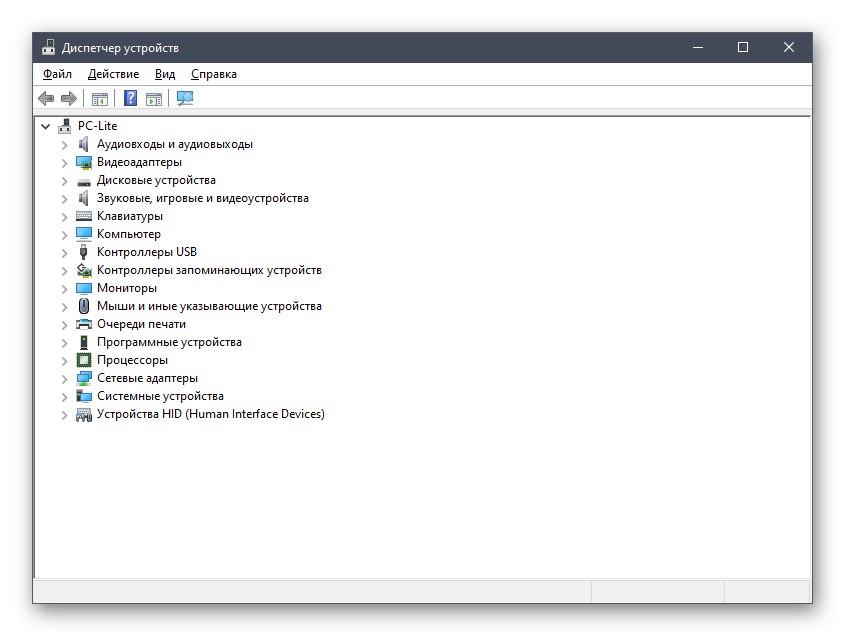
Več podrobnosti: Namestitev gonilnikov s standardnimi orodji Windows
Po končani namestitvi gonilnikov za A4Tech Bloody R8 lahko takoj nadaljujete z nastavitvijo gumbov, občutljivosti in makrov. Če ste že kupili premium različico z napredno konfiguracijo, je ne pozabite aktivirati s povezavo računa.